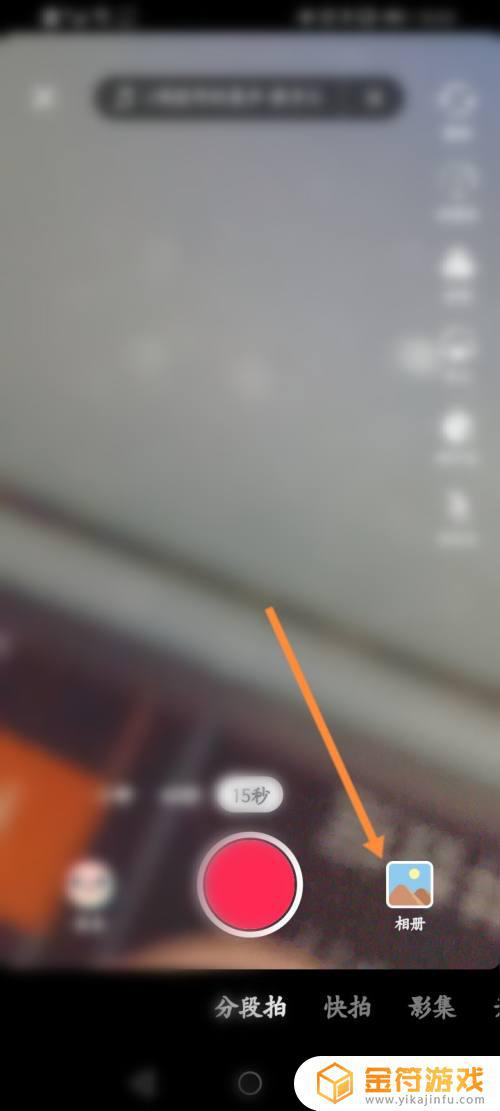抖音视频定格人物丑化照片怎么制作(抖音视频定格人物丑化照片怎么制作的)
说到滤镜,大家可能更多的想到是照片用心调色和滤镜加持。虽然现在短视频很火,但是这些小视频大部分还是很粗糙的播放展示。难道视频就是不可操作的么?
这个答案是当然不是,而是大家对于短视频的要求不是很高的。只要是画质清晰的,表达意思不歧义的,人物没有丑化的就能接受。但是却忘了生动和美感是一段好视频应该具备的点,但常常会忽略掉真实这个点。而滤镜用于更多的则是一些搞笑视频,剧情反转的时候经常会用到。当然不会是单独出现,今天我们就具体演示下,怎么样给一个搞笑视频添加灵魂滤镜。我们依然用我的抖册APP来演示
我们先来看下最终效果
效果是不是很不错?
里面用的到滤镜,反转部分变成了黑白
接下来我们来看下具体的教程
首先打开抖册APP,在功能栏里选择“抖音必备”,然后把视频素材上传。
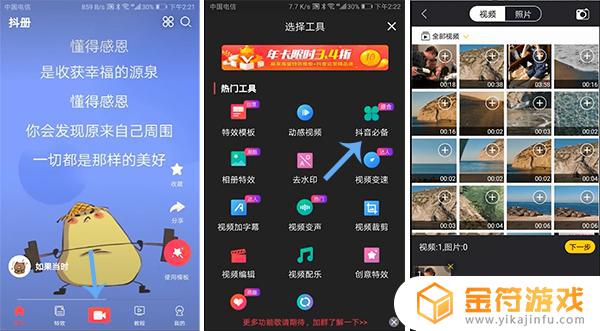
选择片段编辑,整体浏览视频,在剧情反转的地方下简单分割视频。
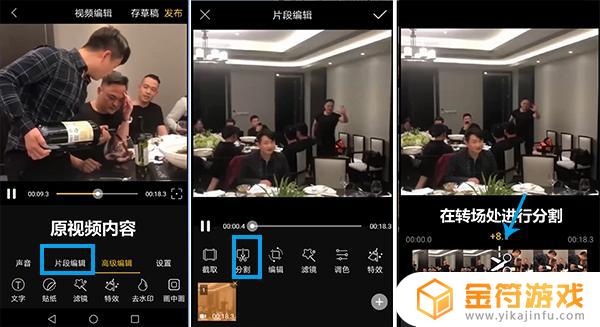
视频分割后,点中反转部分的视频片段,添加滤镜,选择黑白的。
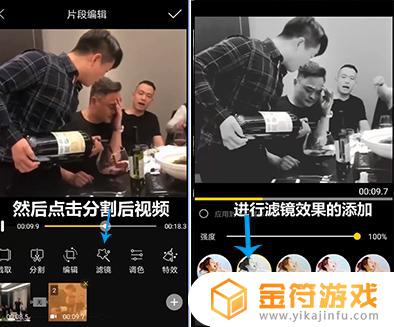
这样其实就算是结束了,不过我们怎么可能就这么简单的一个小功能去操作,一定是组合操作的。接下来对视频主角的表情做下特效,让大家都关注到他的内心世界。
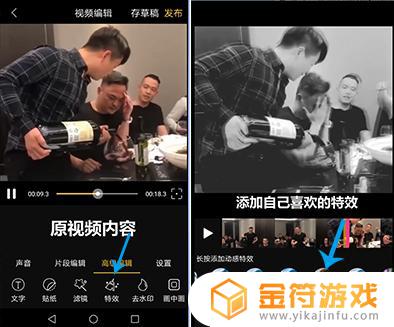
这样一系列操作才算完成,我们导出视频就可以了
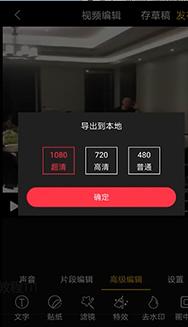
很多小伙伴看了视频就觉得 太难了,看了教程又觉得太简单了,其实就是一层窗户纸,
大家学会了么
以上就是抖音视频定格人物丑化照片怎么制作的全部内容,希望可以帮助到大家!